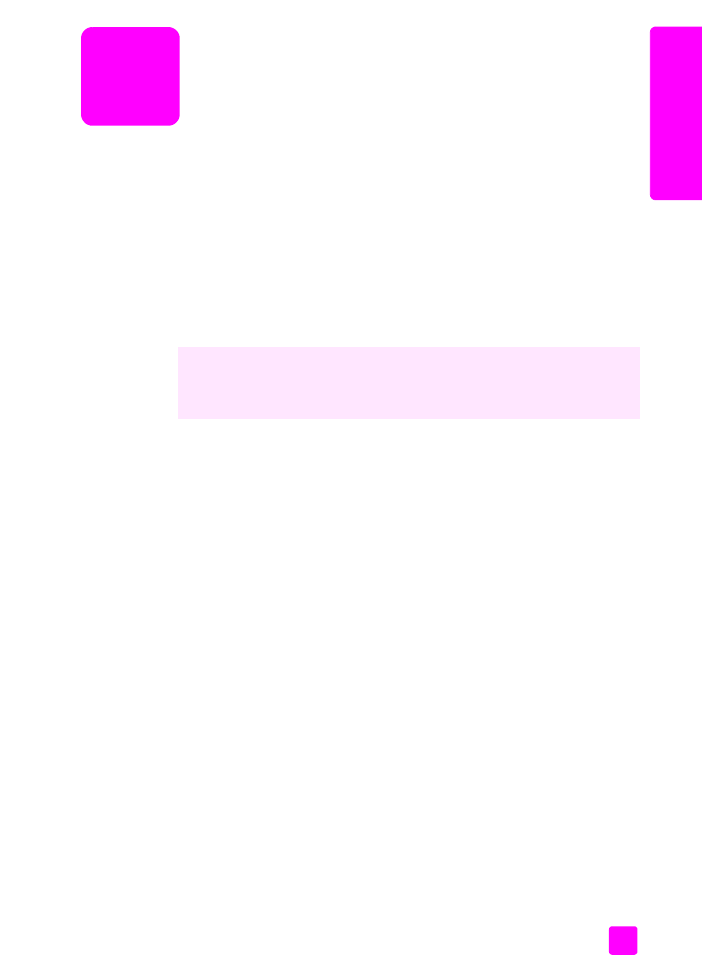
Windows kullanıcıları
1
Giriş tepsisine uygun kağıtları yerleştirin.
Daha fazla bilgi için, bkz.
orijinal belgeler ve kağıt yerleştirme
sayfa 11.
2
Yazılım programınızın
Dosya
menüsünden
Yazdır
öğesini seçin.
3
Yazdırmak için HP Officejet aygıtını seçtiğinizden emin olun.
Ayarları değiştirmeniz gerekiyorsa Özellikler iletişim kutusunu açan
düğmeyi tıklatın (kullandığınız programa bağlı olarak bu düğmenin adı,
Özellikler, Seçenekler, Yazıcı Ayarları ya da Yazıcı olabilir) ve sonra,
Kağıt/Kalite, Bitirme, Etkiler, Temel İşlemler, Renk sekmelerinde bulunan
özellikleri kullanarak, yazdırma işleminiz için uygun seçenekleri seçin.
4
Özellikler
iletişim kutusunu kapatmak için
OK
’i tıklatın.
Seçtiğiniz ayarlar yalnızca geçerli yazdırma işinize uygulanacaktır. Tüm
işler için yazdırma ayarlarını belirlemek için
yazdırma seçeneklerini
ayarlama
sayfa 56 bölümüne bakın.
5
Yazdırma işini başlatmak için
OK
'i tıklatın.
HP Officejet aygıtı, kenarlıksız görüntüler, posterler yazdırma ve asetat filmleri
üzerine yazdırma gibi özel yazdırma işlerini gerçekleştirebilir. Özel yazdırma
işleri gerçekleştirme hakkında daha fazla bilgi için, yazılımınızla birlikte gelen
HP Fotoğraf ve Görüntüleme Yardımına bakın.
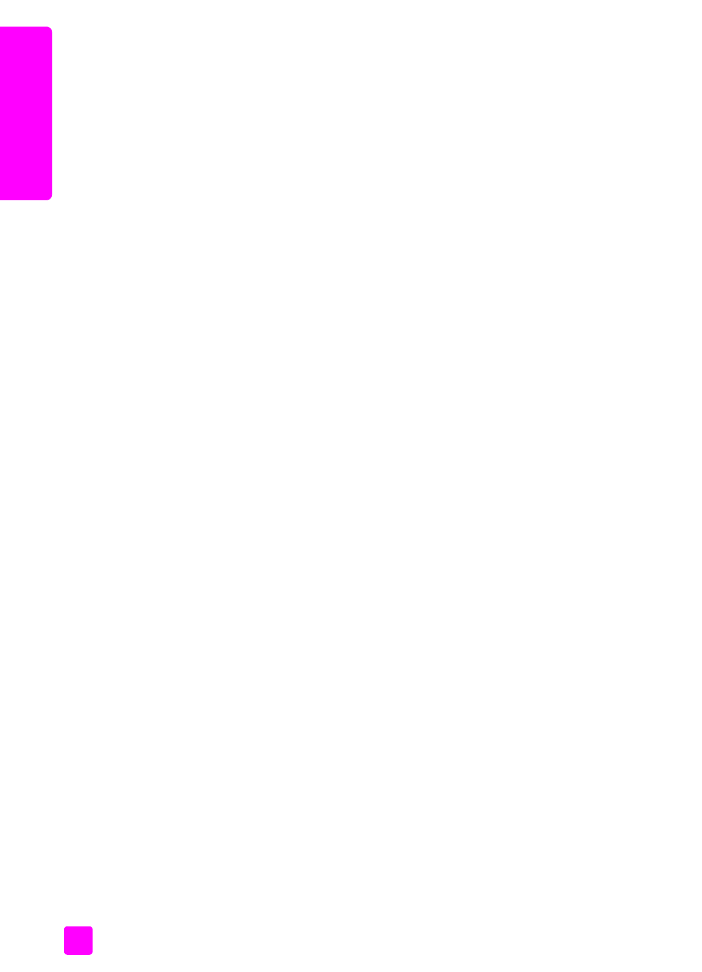
hp officejet 5500 series
bölüm 6
56
yaz
d
ırm
a